Установка MongoDB в Windows с Python
Мы бы пошагово объяснили установку MongoDB. Перед установкой я предлагаю всем использовать ide spyder, Anaconda.
Шаг 1 -> Установите Community Edition
Ссылка для установки
Шаг 2 -> Запустите установленный пакет установщика Windows MongoDB, который вы только что скачали.
MongoDB устанавливается здесь->
C: Program Files MongoDB Server 3.4
Шаг 3 -> Давайте настроим среду MongoDB
- (a) Создайте каталог данных, в котором хранятся все данные.
На диске C: создать папку с данными внутри нее создать папку db
или же
Запуститьмкр C: data db
- (б) Чтобы запустить MongoDB
Беги ->"C: Program Files MongoDB Server 3.4 bin mongod.exe"
Подождите, пока не появится сообщение о подключении
(c) Проверьте путь к среде или задайте путь, если он установлен неправильно
Открытые переменные среды, вы можете искать их с помощью поиска Windows.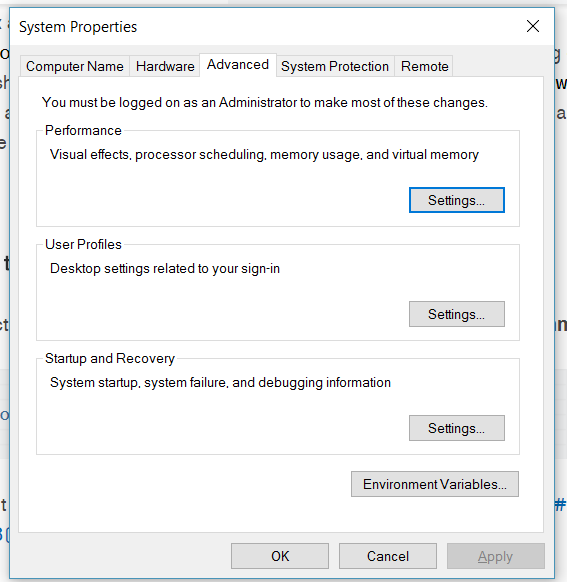
Откройте переменную среды в разделе «Системные переменные» и откройте «Путь».
Это будет выглядеть так.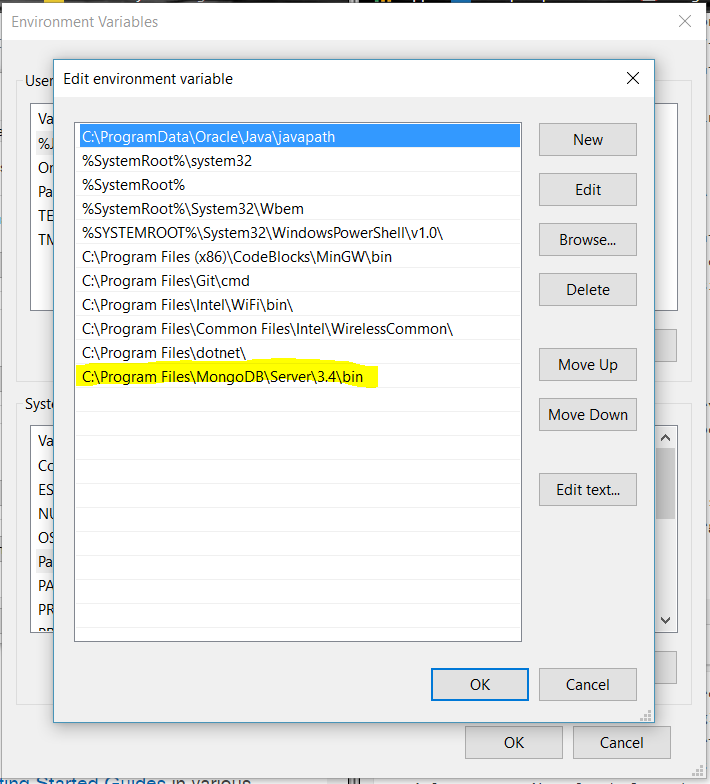
Добавьте путь к папке bin, как показано на изображении выше.(d) Чтобы подключиться к MongoDB
Откройте другую командную строку и запустите->"C: Program Files MongoDB Server 3.4 bin mongo.exe
Шаг 4-> Готово MongoDB
Откройте командную строку (режим администратора) типа->
монгод
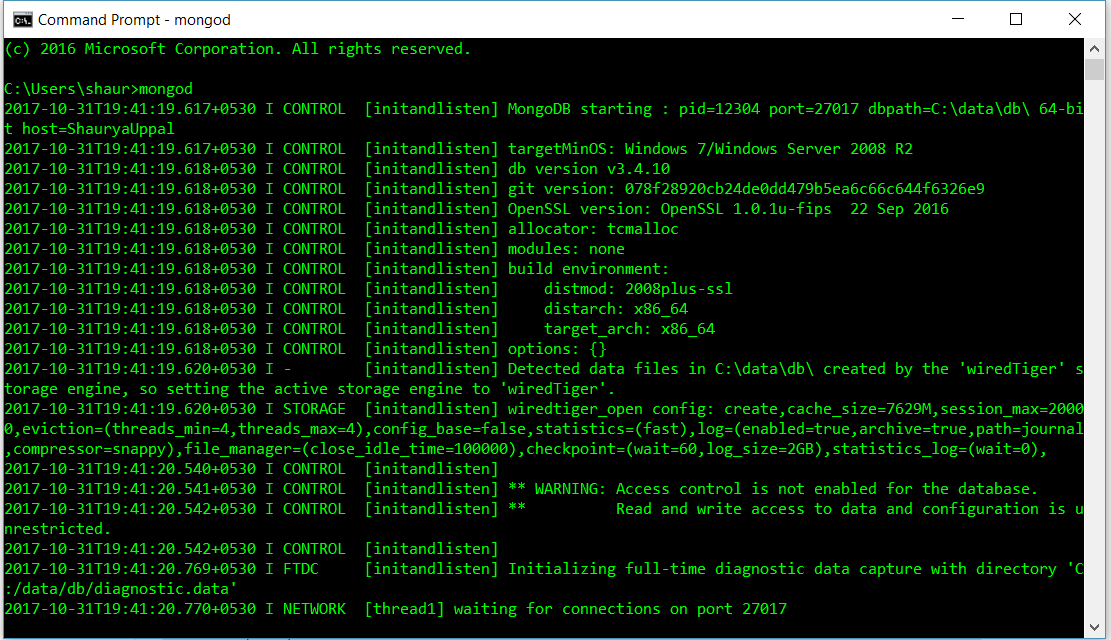
ПРИМЕЧАНИЕ. До шага 4 MongoDB будет работать только тогда, когда командная строка открыта и слушает.
Теперь мы увидим Extension, чтобы сделать его лучше.
Следующие шаги с шага 5 по шаг 8 необязательны:
Шаг 5-> Откройте командную строку и запустите-
mkdir c: data db mkdir c: данные журнал
Шаг 6- > Создайте файл конфигурации в C: Program Files MongoDB Server 3.4 mongod.cfg (имя файла mongod.cfg)
системный журнал:
место назначения: файл
путь: c: data log mongod.log
место хранения:
dbPath: c: data db
Его можно создать и сохранить в режиме администратора Блокнота или Блокнота ++ или любого другого редактора, чтобы запустить режим администратора блокнота, нажмите Ctrl + Shift + Enter . Режим администратора блокнота позволит вам создать mongod.cfg и сохранить указанный выше текстовый файл.
Шаг 7 -> Установите службу MongoDB, запустив mongod.exe с параметром –install и параметром -config, чтобы указать ранее созданный файл конфигурации.
Теперь запустите эту команду в командной строке
"C: Program Files MongoDB Server 3.4 bin mongod.exe" --config "C: Program Files MongoDB Server 3.4 mongod.cfg" --install
Шаг 8 -> Чтобы запустить и остановить запуск MongoDB
Начать :
чистый старт MongoDB
Остановиться :
чистая остановка MongoDB
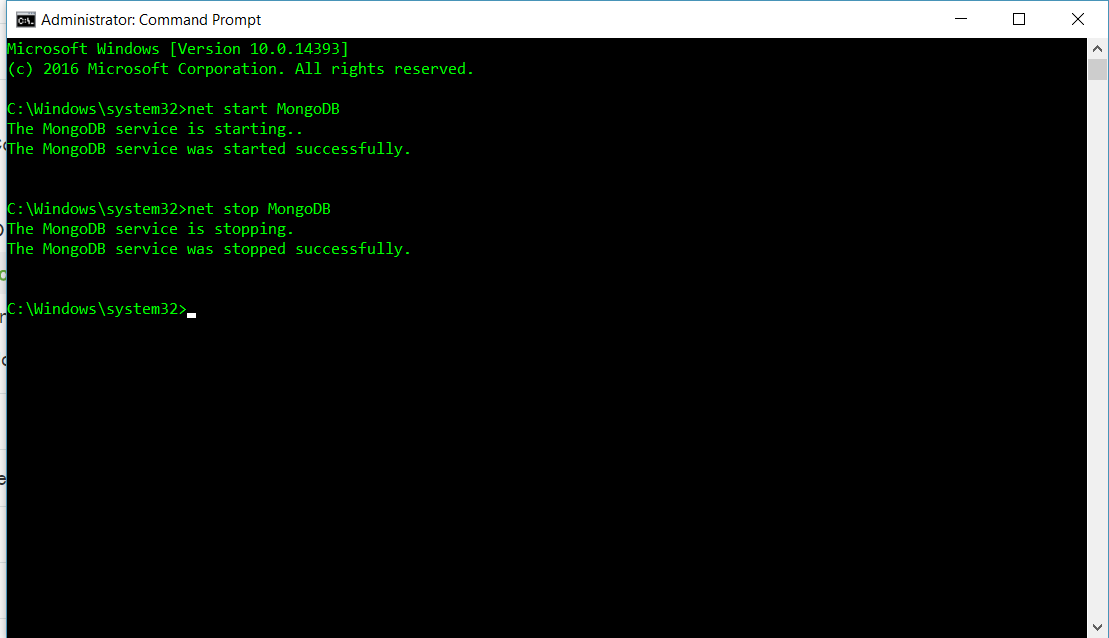
ПРИМЕЧАНИЕ. ВСЕ команды запускаются в режиме администратора командной строки, чтобы открыть режим администратора командной строки, либо откройте обычную командную строку и нажмите Ctrl + Shift + Enter, либо щелкните правой кнопкой мыши на левой кнопке запуска значка Windows, где вы можете увидеть параметры.
Шаг 9 -> Откройте командную строку Anaconda, как показано на изображении.
Шаг 10 -> Установите пакет для использования MongoDB
Чтобы установить этот пакет с помощью conda run:
conda install -c anaconda pymongo
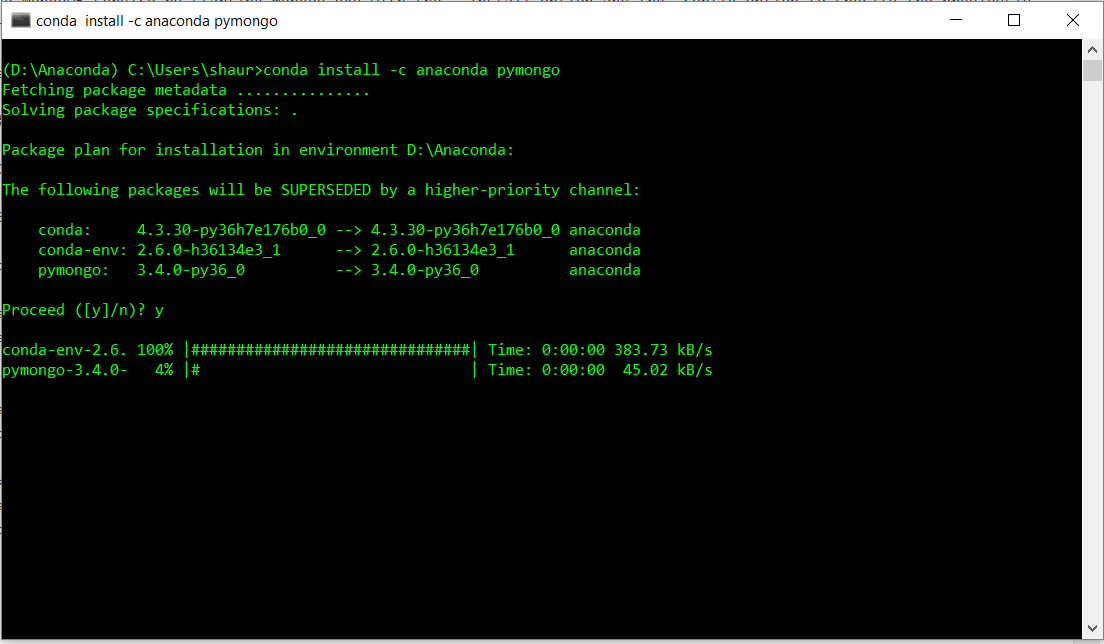
Поздравляю !! Установка завершена. (Pymongo работает только при запуске MongoDB, используйте net start MongoDB, чтобы запустить его, а затем работайте над spyder)
Вы можете изучить и понять MongoDB на Python здесь.
Эта статья предоставлена SHAURYA UPPAL. Если вам нравится GeeksforGeeks, и вы хотели бы внести свой вклад, вы также можете написать статью с помощью provide.geeksforgeeks.org или отправить ее по электронной почте на deposit@geeksforgeeks.org. Посмотрите, как ваша статья появляется на главной странице GeeksforGeeks, и помогите другим гикам.
Пожалуйста, напишите комментарии, если вы обнаружите что-то неправильное, или вы хотите поделиться дополнительной информацией по теме, обсужденной выше.